フェイスブック友達の名前を検索してリアルでの知り合いを見つけたり、名字だけ知っている場合でも地名や出身で検索することで探している相手を見つけたりすることができます。
そして画像検索機能も便利です。相手のプロフィール画面からアルバムを見ることはできるものの、ネットリテラシーの高いユーザーが増えてきたため、友達以外には写真や投稿を非公開にしている人が多いです。
ですが、実はフェイスブックで友達にならなくても非公開の画像を見ることができる方法があるのだとか!
今回はちょっと怖いフェイスブックの裏技をご紹介します。
もくじ
フェイスブックで基本の写真・画像検索方法
まず、フェイスブックではどうやって写真や画像を検索するのか、基本の検索方法をおさらいしましょう。
まずはアプリを開いて上部の検索欄に、検索をしたいキーワードを入力します。
そのままだとページやアカウントが表示されるので、タブの中から「写真」を選んでタップ。
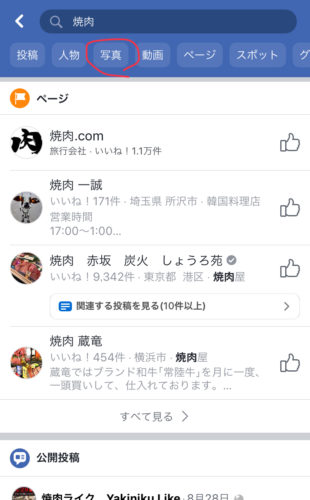
検索したいキーワードを入力→タブを「写真」に
これで上記キーワードの写真を検索できました!
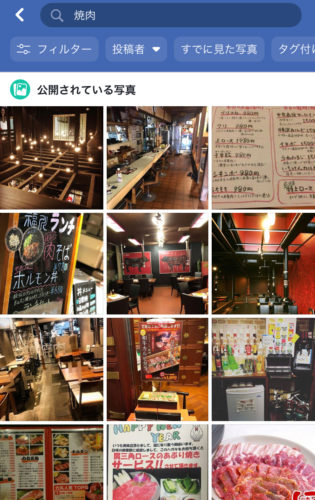
写真が検索できた!
しかしここに表示されるのは以下の2点のみ。
- 友達が公開している投稿
- 友達以外が全体公開している投稿
つまり、友達以外が全体には公開しておらず、公開範囲が制限されている写真は表示されないのです。
Facebookの写真は検索エンジンでヒットする?
それではYahoo!やGoogleなどの検索エンジンで検索してみたらどうなるのかも合わせて検証してみましょう。
実は検索エンジンで「名前+フェイスブック」と検索すると、相手のプロフィールページを見ることができるのです。
今回は「焼肉+フェイスブック」というキーワードで画像検索をかけました。

検索エンジンでフェイスブックの画像検索できた!
すると普通に焼肉の写真が一覧で出てきて、その中で1枚タップして大きく表示させたのが上の画像です。
その写真が載っているURLを確認して見ると「faceb…」の文字が!フェイスブック内の投稿だということがわかります。
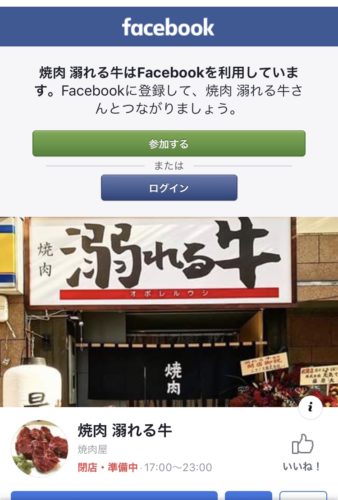
ログインを推奨される
ただし元をタップしてフェイスブックを開いてみても、ログイン推奨の帯が出てきます。
もちろんこのままでも写真を見ることができるのですが、やはり公開範囲が制限されている写真は見ることができません。
ユーザーの中には検索エンジンでヒットしないように設定を変えているユーザーも多いので、検索エンジンを使って非公開画像を見るのは無理そうです。
Facebookで非公開写真を見る方法の裏技3選!
調べているうちに得た情報が、Facebookで非公開写真を見るための裏技があるということ!
普通の検索では見れないため、この裏技を利用すればこっそり非公開写真が見れちゃうのだとか。
その裏技を使うためには、前提としてフェイスブックの言語設定を英語に変えないといけません。まずはスマホで言語を英語に変えましょう。
フェイスブックアプリから言語設定はできないため、スマホを利用する場合はスマホ自体の設定画面から言語を変更します。
①設定画面を開く
②「一般」を開く
③言語の項目を開き、日本語から英語に変更
使っているデバイス(iPhoneやAndroid)によって多少の違いはありますが、だいたい上記の方法で大丈夫でしょう。
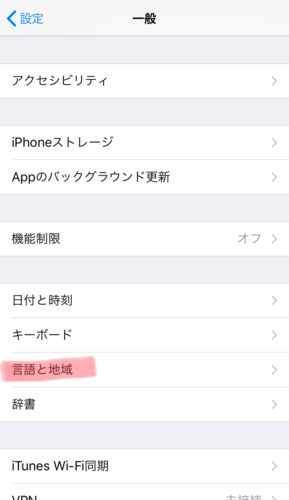
「言語と地域」をタップ
もしPCから利用する場合は、PCそのものの設定を変えずにそのままフェイスブックのウェブサイトから言語の変更ができますよ。
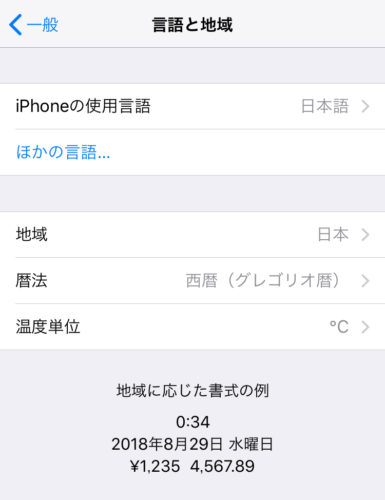
言語を変える
ウラ技!Photos of 検索で友達にならないで見る方法
それではさっそく、フェイスブックで友達にならずに写真を見る方法を解説しましょう!
ここで使うのは検索欄です。フェイスブックアプリを開き、言語が英語になっているのを確認して検索入力欄にカーソルを合わせましょう。
そこで「Photos of (ユーザー名)」を入力して検索します。
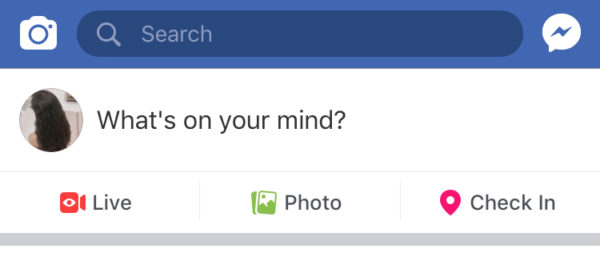
フェイスブックアプリの言語は英語になってるか?
「ユーザー名」の部分には自分が写真を調べたい相手の名前を入力。その部分はローマ字でも日本語でもOKです。
するとこのように、相手の投稿した写真一覧が表示されました!
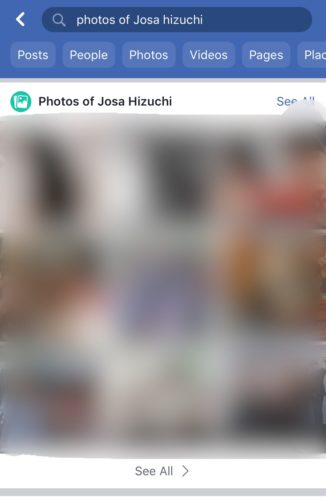
相手の写真一覧が表示される!
パッと見ではわからないかもしれませんが、この中には非公開になっている写真も含まれているのです!
この方法を使えば相手が隠している写真を見ることはできますが、度を過ぎた監視はストーカー行為になります。
裏技を使うなら度を過ぎない程度に利用するようにしましょう。
もしかするとフェイスブック側がストーカーを懸念して、この裏技を使えなくするような措置をとるかもしれませんのでご注意を!
ユーザーが「いいね!」した写真を検索する
名前を入力したユーザーが「いいね!」を押した写真を検索できる方法です。
今度は検索欄に「Photos that (ユーザー名) has liked」と入力します。
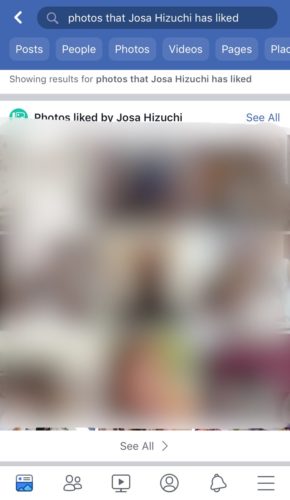
ユーザーが「いいね!」を押した写真
するとそのユーザーが「いいね!」した写真が一覧で表示されるので、相手の好みを分析するときに活用できそうですね。
自分の知り合いの可能性の高いユーザーを検索する
フェイスブックには「知り合いかも?」の機能がありますが、正直言うと全然知らない人ばかり出てきますよね。
しかしこの隠しコマンドを使うと、自分の知り合いの可能性の高いユーザーが探せるのです。
今度は「People who I may know」と入力。
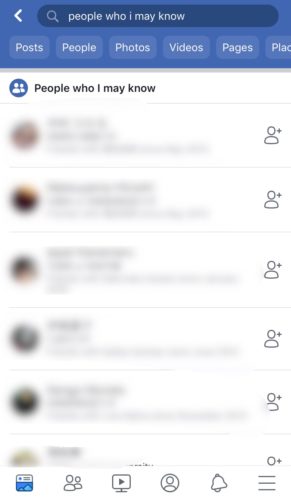
自分の友達の可能性の高いユーザー
すると本当に知り合いのユーザーがズラッと出てくるので、ここから友達を探す方が簡単そうです。
上記の方法を応用すれば、他にも色々なことが検索できるかもしれません。
しかし、繰り返しになりますがストーカー行為は犯罪ですので、くれぐれも注意してくださいね。
Facebookの写真を「悪用厳禁」にする方法
ここまで自分の写真が簡単に見られることがわかるとどこかで悪用されそうで怖いですよね。
ここで、最後に自分の写真を悪用されないための対処法、悪用厳禁にする方法を解説しましょう。
- 見られたらヤバイ写真は最初から載せない(載せていたらすぐに削除)
- 自分の著名を入れる
- キャプションに「悪用厳禁」と書く
本当にこれだけのことですが、著名入り写真や「悪用厳禁」と書かれていると悪用される確率は下がりますよ。
フェイスブックで非公開の写真が見れる・見られるということがわかったので、今後なお一層利用には気を付けましょう。


